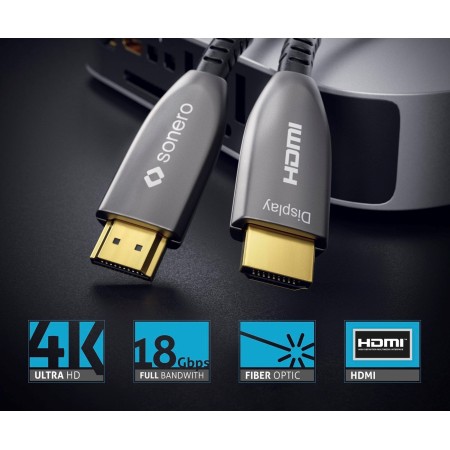- date_range 28 cze 2024
- toc Poradniki
- favorite 0 lubię to
- remove_red_eye 3076 wyświetleń
Jak podłączyć projektor do komputera? Może się to wydawać nieco skomplikowane, ale z naszym przewodnikiem dowiesz się, jak to zrobić krok po kroku. Niezależnie od tego, czy chcesz wyświetlać prezentacje biznesowe, oglądać filmy na dużym ekranie, czy grać w gry, poniższe instrukcje pomogą Ci szybko i sprawnie skonfigurować sprzęt.
Jak podłączyć projektor do laptopa? Sprawdź kompatybilność
Zanim przystąpisz do podłączenia projektora do laptopa, upewnij się, że obydwa urządzenia są ze sobą kompatybilne. Sprawdź, jakie porty są dostępne na Twoim laptopie oraz na projektorze. Najczęściej spotykane porty to:
- HDMI,
- VGA,
- USB-C,
- DisplayPort.
Większość nowoczesnych laptopów i projektorów posiada port HDMI, który zapewnia wysoką jakość obrazu i dźwięku.
Jak podłączyć projektor? Najpierw przygotuj sprzęt
Przed rozpoczęciem procesu podłączania projektora do laptopa, upewnij się, że masz wszystkie niezbędne kable i adaptery. Jeśli Twój laptop i projektor mają różne porty, będziesz potrzebować odpowiedniego adaptera. Na przykład, jeśli Twój laptop ma port USB-C, a projektor HDMI, potrzebujesz adaptera USB-C do HDMI.
Jak podłączyć rzutnik do laptopa? Dalsze kroki
Poniżej przedstawiamy Ci krok po kroku, jak podłączyć projektor do komputera:
-
Wyłącz obydwa urządzenia: aby uniknąć ewentualnych uszkodzeń, wyłącz zarówno laptop, jak i projektor przed podłączeniem kabli.
-
Podłącz kabel: połącz laptop z projektorem za pomocą odpowiedniego kabla (np. HDMI). Włóż jeden koniec kabla do portu w laptopie, a drugi do projektora.
-
Włącz urządzenia: włącz najpierw projektor, a następnie laptop. Projektor automatycznie wykryje źródło sygnału i wyświetli obraz z laptopa.
Jak włączyć rzutnik?
Jak włączyć rzutnik? Po podłączeniu go do laptopa, musisz skonfigurować ustawienia wyświetlania:
-
Wybierz źródło sygnału: na pilocie projektora lub w jego menu wybierz odpowiednie źródło sygnału (np. HDMI1, HDMI2, VGA itp.).
-
Skonfiguruj ustawienia ekranu: na laptopie naciśnij kombinację klawiszy
Windows + P(dla systemu Windows) lub wejdź w Preferencje systemowe -> Monitory (dla macOS), aby wybrać tryb wyświetlania. Masz do wyboru kilka opcji:- duplikowanie ekranu: ten sam obraz będzie wyświetlany zarówno na laptopie, jak i na projektorze;
- rozszerzenie ekranu: projektor będzie działał jako dodatkowy ekran, co pozwala na rozciągnięcie pulpitu;
- tylko projektor: obraz będzie wyświetlany tylko na projektorze, ekran laptopa pozostanie wyłączony.
Podłączenie rzutnika do laptopa i regulacja obrazu
Aby uzyskać najlepszą jakość obrazu, możesz dostosować ustawienia projektora:
- Regulacja ostrości: użyj pierścienia ostrości na projektorze, aby wyostrzyć obraz.
- Korekcja trapezowa: jeśli obraz jest zniekształcony, skorzystaj z funkcji korekcji trapezowej (keystone), dostępnej w większości projektorów.
- Jasność i kontrast: dostosuj te parametry, aby obraz był wyraźny i czytelny.
Jak podłączyć projektor do laptopa? Podsumowanie
Podłączenie projektora do laptopa może wydawać się trudne, ale dzięki naszym wskazówkom wiesz już, jak to zrobić krok po kroku. Teraz, kiedy już wiesz, jak podłączyć projektor do komputera, możesz cieszyć się dużym ekranem do prezentacji, filmów i gier. Pamiętaj o regularnym czyszczeniu i konserwacji sprzętu, aby cieszyć się jego długą żywotnością i niezawodnością.
Jeżeli masz jakiekolwiek pytania lub napotkasz problemy podczas podłączenia rzutnika do laptopa, zajrzyj do instrukcji obsługi projektora, a jeśli nie znajdziesz tam rozwiązania i jesteś naszym Klientem - skontaktuj się z nami, nasi specjaliści zawsze są do Twojej dyspozycji.
Jeśli poszukujesz sprawdzonego i niezawodnego sprzętu, warto zwrócić uwagę na projektory od projektory.pro. Oferujemy bogaty wybór modeli od czołowych marek, takich jak:
Każdy z tych producentów słynie z wysokiej jakości i niezawodności swoich urządzeń, co gwarantuje zadowolenie z zakupu.
Ponadto, oferujemy szeroki wybór sprzętu, takiego jak ekrany projekcyjne, które zapewniają doskonałą jakość obrazu. Są one dostępne w różnych rozmiarach i typach, aby spełnić potrzeby każdego użytkownika.